如何将 Word 转换为 JPEG
已发表: 2021-05-04
Microsoft Word 已成为创建和编辑 Docx 文件的首选平台。 虽然文本编辑软件具有多种令人印象深刻的属性,多年来吸引了许多用户,但仍有一个功能尚未出现。 Word 上的用户无法将其文档直接转换为 JPEG。 如果您一直被这个问题困扰,请继续阅读以了解如何将 Word 转换为 JPEG。
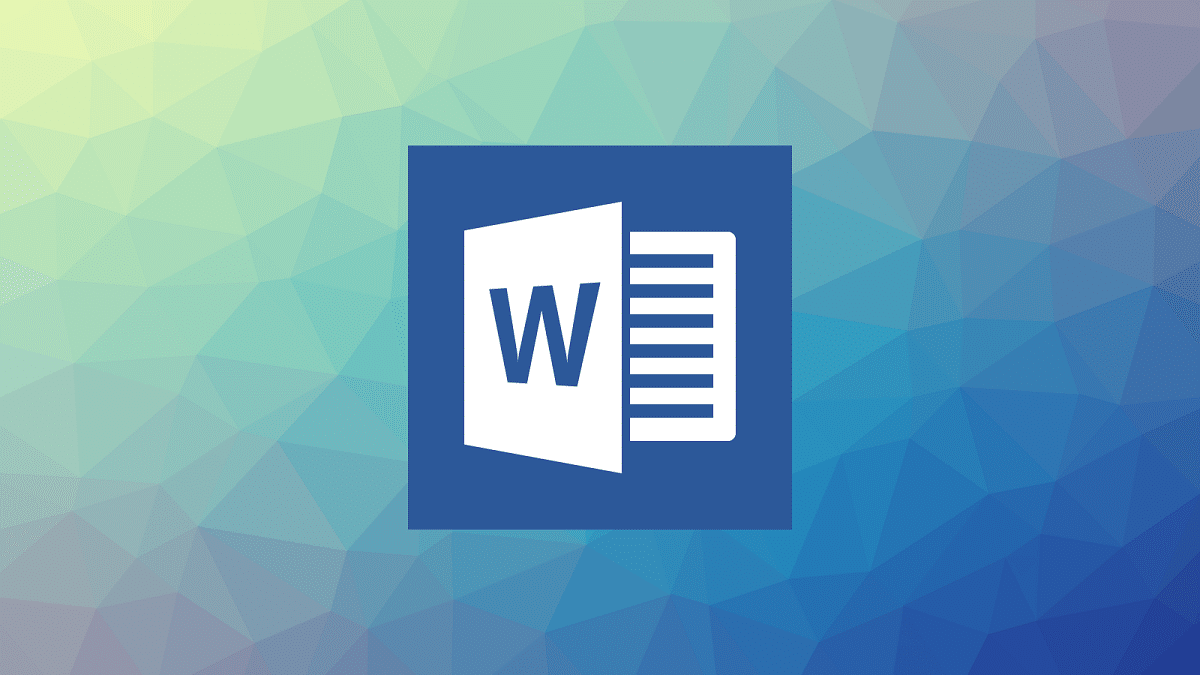
内容
- 将 Word 转换为 JPEG 的 3 种方法
- 为什么要将 Word 转换为 JPEG?
- 方法 1:使用 Windows 截图工具功能
- 方法 2:将文档导出为 PDF,然后更改为 JPEG
- 方法 3:通过 Android 将文档转换为 JPEG
将 Word 转换为 JPEG 的 3 种方法
为什么要将 Word 转换为 JPEG?
Word 文档是分享知识和文本的好方法,但是,它们只有在收件人拥有可以读取 .docx 文件的软件时才有用。 在这种情况下,共享 JPEG 可以让用户非常轻松地阅读文本。 此外,将您的 Word 文档转换为 JPEG 图像使人们无法复制文本或进行任何其他形式的编辑。 文本变得完全不可编辑,只能作为图像查看。 话虽如此,这里有一份指南可帮助您了解如何将 word 文档更改为 JPEG 格式。
方法 1:使用 Windows 截图工具功能
Windows Snipping Tool 或 Snip and Sketch 应用程序是一项很棒的功能,它允许用户选择屏幕中的特定区域并将其保存为图像。 该功能类似于屏幕截图,但提供了更多用于在保存之前编辑图像的选项。 如果您的 Word 文档仅包含几页,您可以使用 Windows 截图工具将 Word 转换为 JPEG。
1.打开要转换的 Word 文档。
2. 单击开始菜单旁边的Windows 搜索栏,然后搜索截图工具。
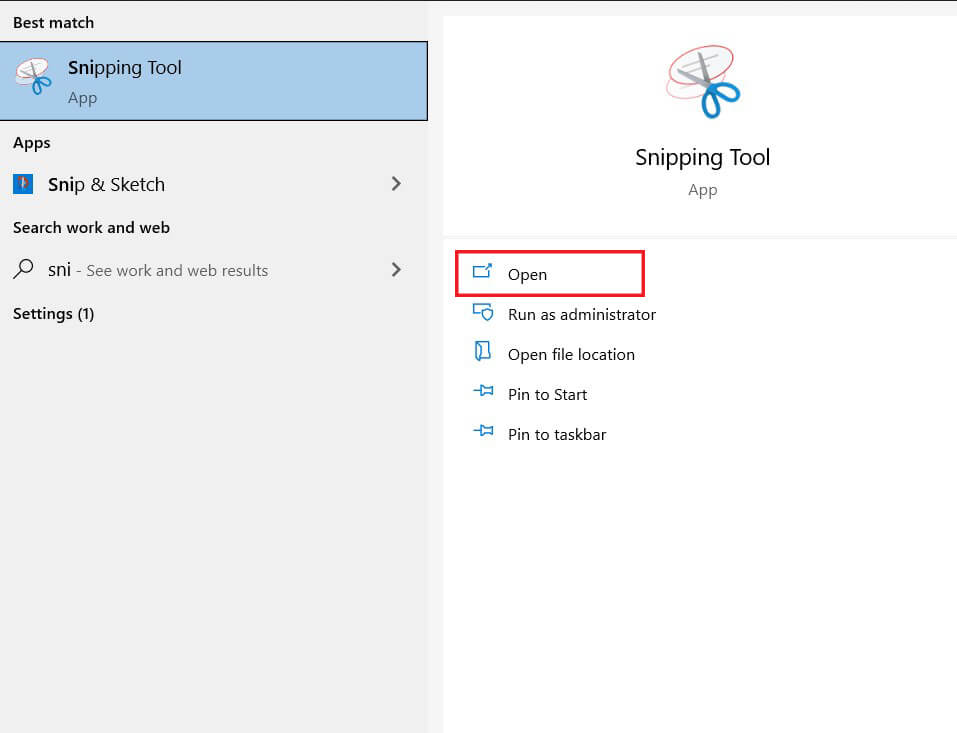
3. 单击应用程序将其打开,然后单击 Try Snip and Sketch以激活该功能。
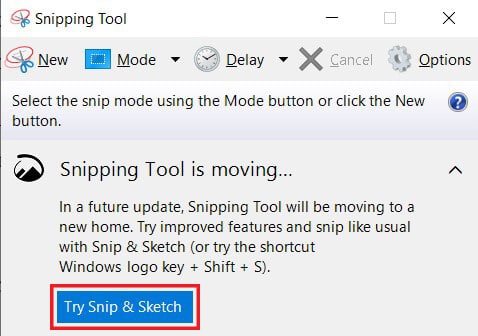
4. 或者,您可以按 Shift 键 + Windows + S按钮来激活截图工具。
5. 激活后,您的屏幕会变暗并出现光标。 将光标拖到要转换为图像的屏幕区域上。
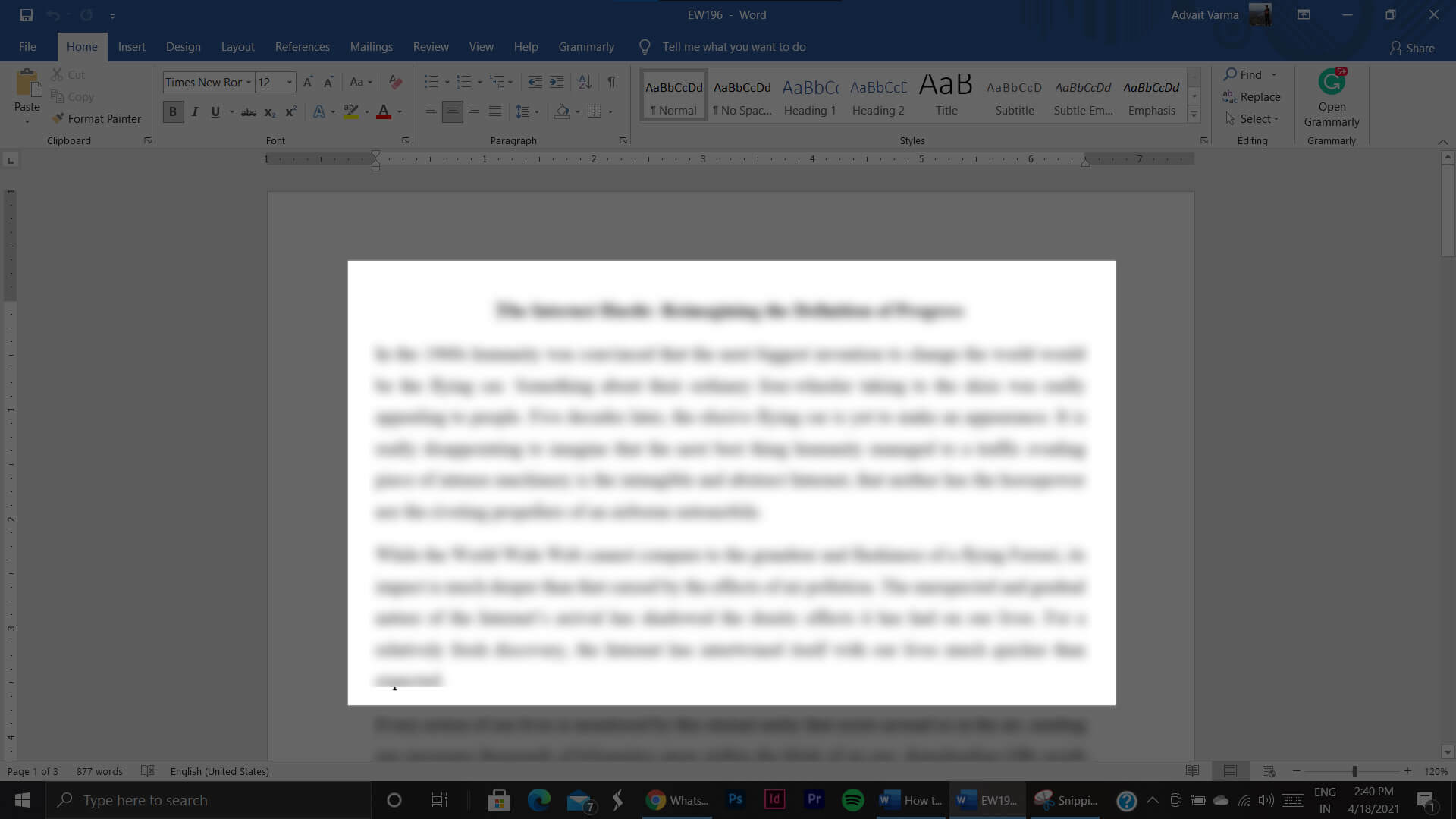
6. 选择区域后,松开鼠标,图像将被处理。
7. 右下角会出现通知,通知图片已保存到剪贴板,点击通知即可编辑图片。
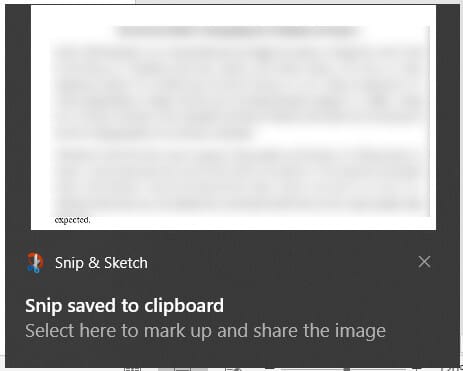
8. 在这里,您可以根据自己的喜好编辑图像。 您可以在图像上裁剪、突出显示和书写。
9. 完成所有编辑后,单击屏幕右上角类似软盘的“保存”图标。
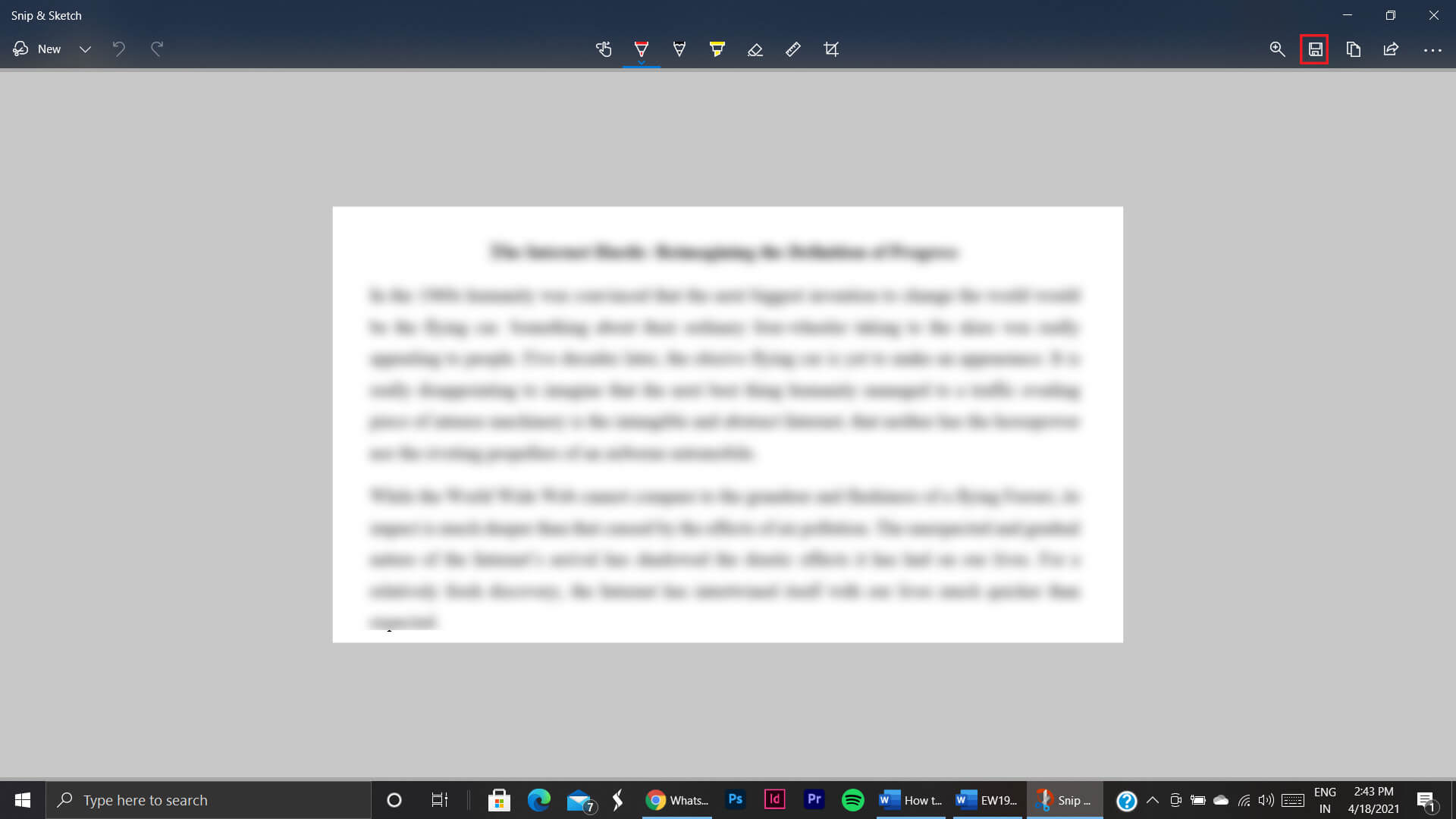
10. 将出现一个窗口,要求您选择图像的目标文件夹。 在这里,单击“保存类型”下拉列表并选择 JPG 。 然后,您可以根据自己的喜好为图像命名。
11. 完成后,单击“保存” ,您将成功将 Word 文档保存为 JPEG 图像文件。
方法 2:将文档导出为 PDF,然后更改为 JPEG
虽然 Word 中仍然没有将文档转换为 JPEG 的功能,但用户可以将 Word 文档导出为 PDF 文件。 PDF 和 JPEG 文件可以追溯到很久以前,两者之间的转换是一个相当简单的过程。 话虽如此,以下是使用 PDF 格式作为媒介将 Word 转换为 JPEG 的方法:
1. 在您的 Word 文档中,单击屏幕左上角的文件选项。
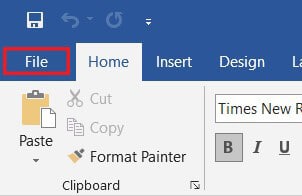

2. 从出现的选项中,单击另存为继续。
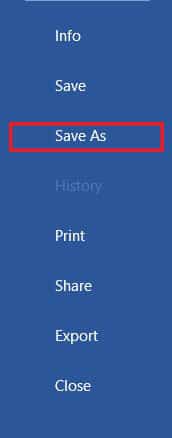
3.选择您要创建的 PDF 文档的目标文件夹。
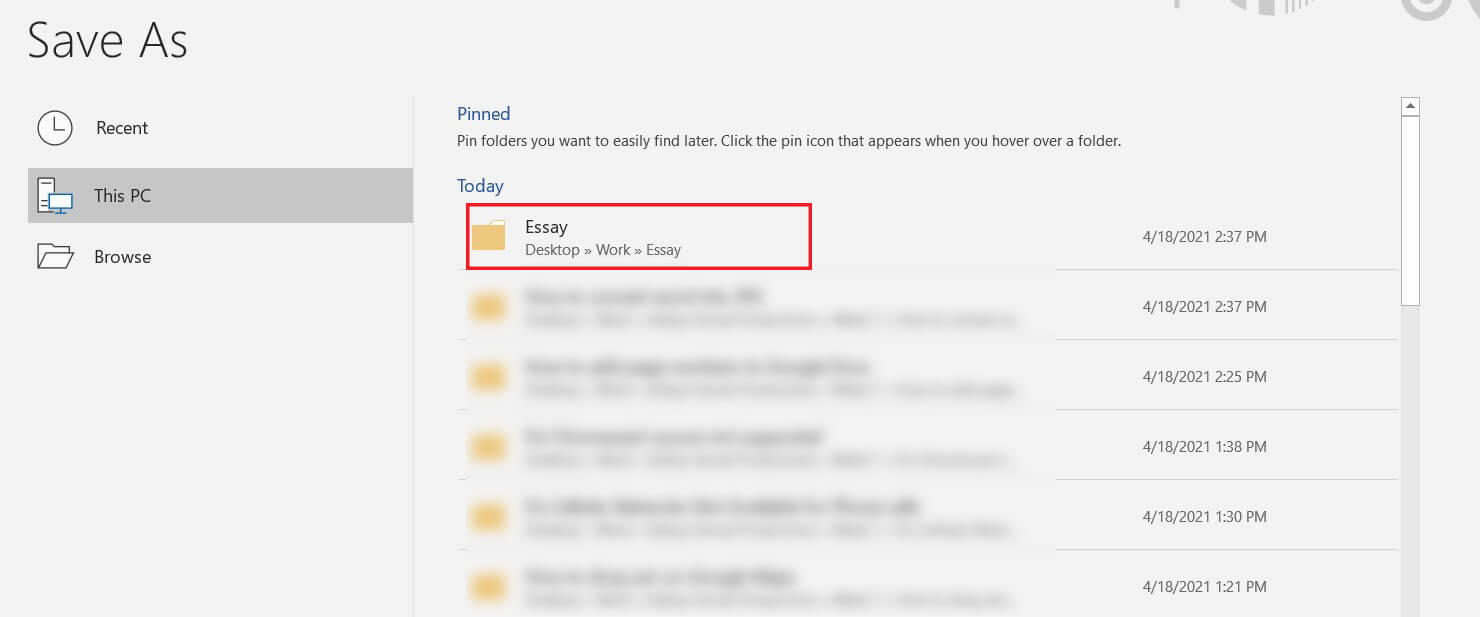
4. 将出现一个新窗口。 在这里,输入文档的名称,然后单击“另存为类型”下拉菜单。
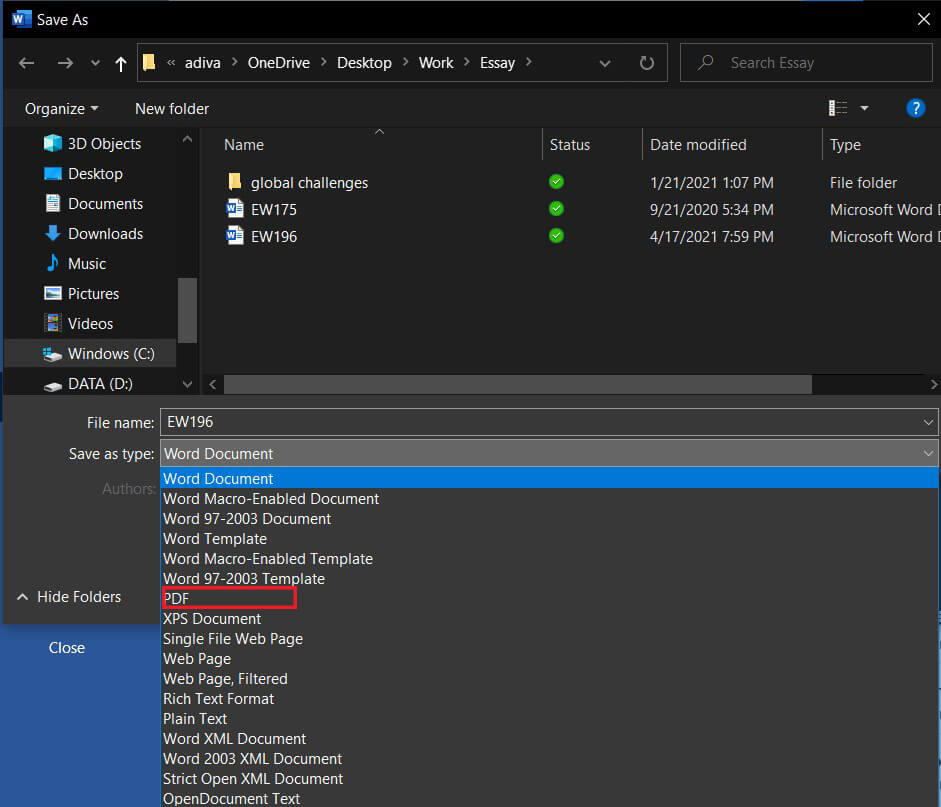
5. 从列表中,选择标题为 PDF 的选项,然后单击保存。
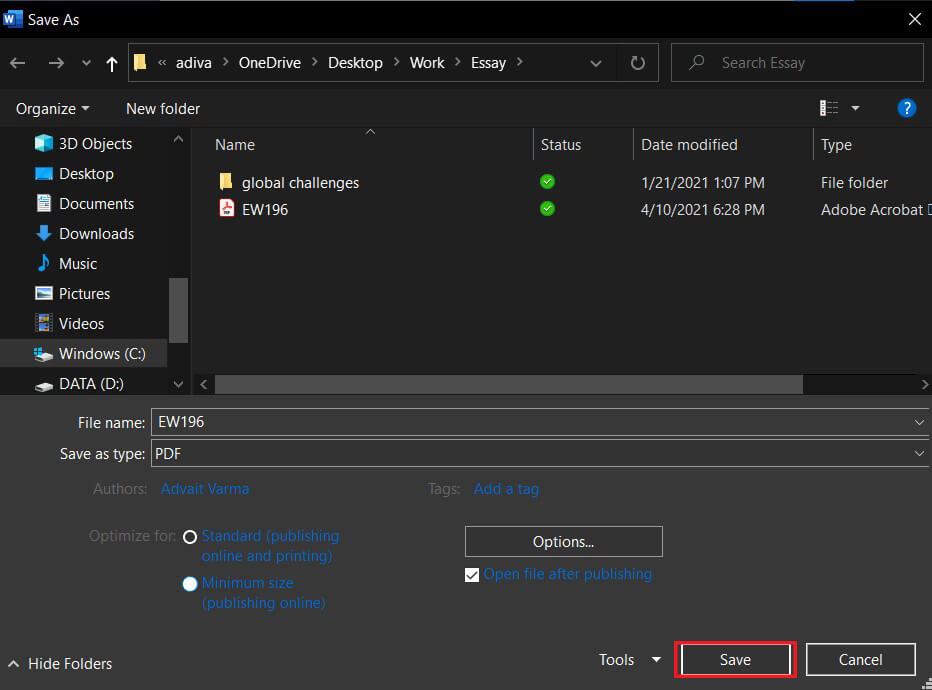
6. PDF 文件将保存在目标文件夹中。
7. 在您的浏览器上,前往https://smallpdf.com/pdf-to-jpg。 有广泛的在线服务可以让您将 PDF 转换为 JPEG,但Smallpdf 是最好的之一,并且大部分是免费的。
8. 在屏幕中央,单击“选择文件”并找到您刚刚创建的 PDF。 或者,您可以将文件拖到空白区域。
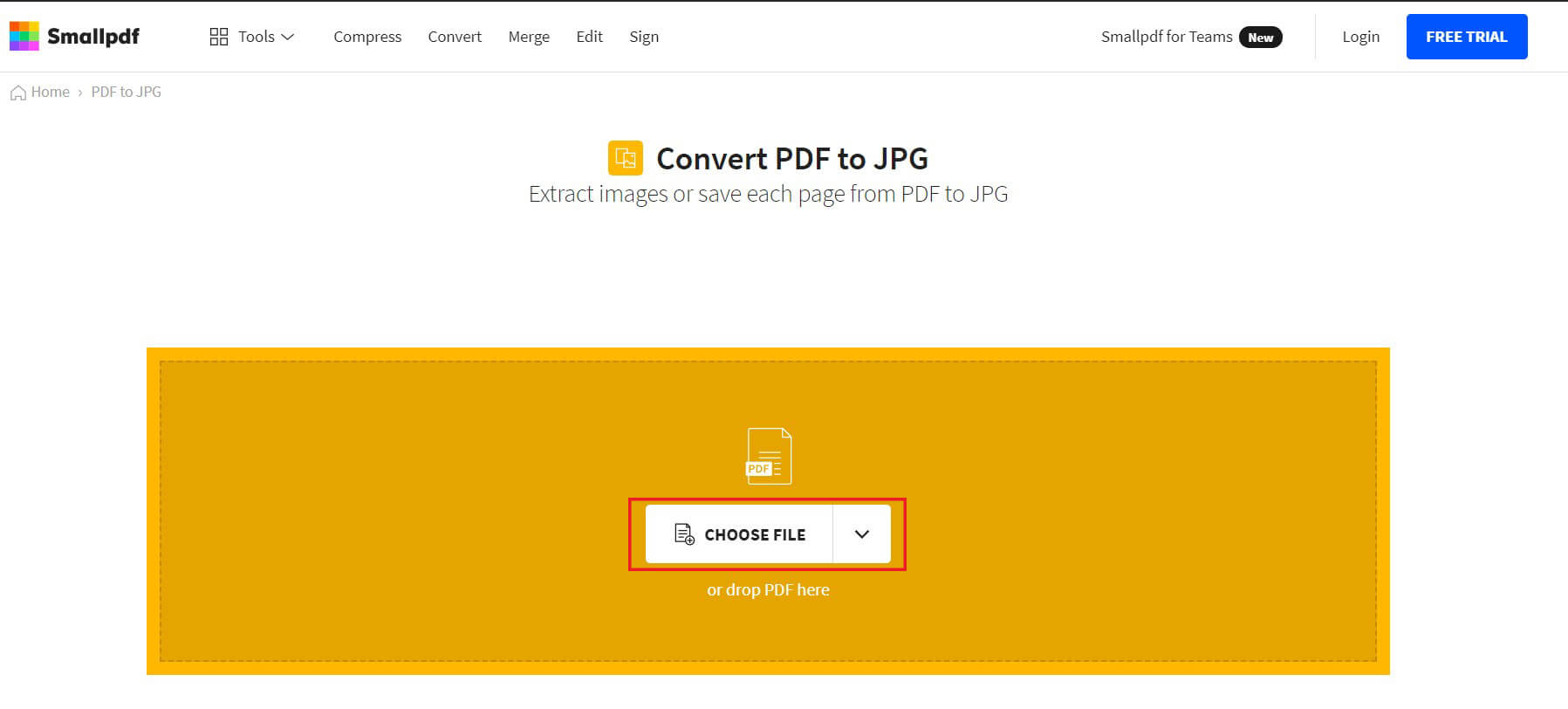
9. PDF 文件上传后,您可以选择所需的输出类型。 虽然转换整个页面的选项是免费的,但提取单个图像需要专业版。
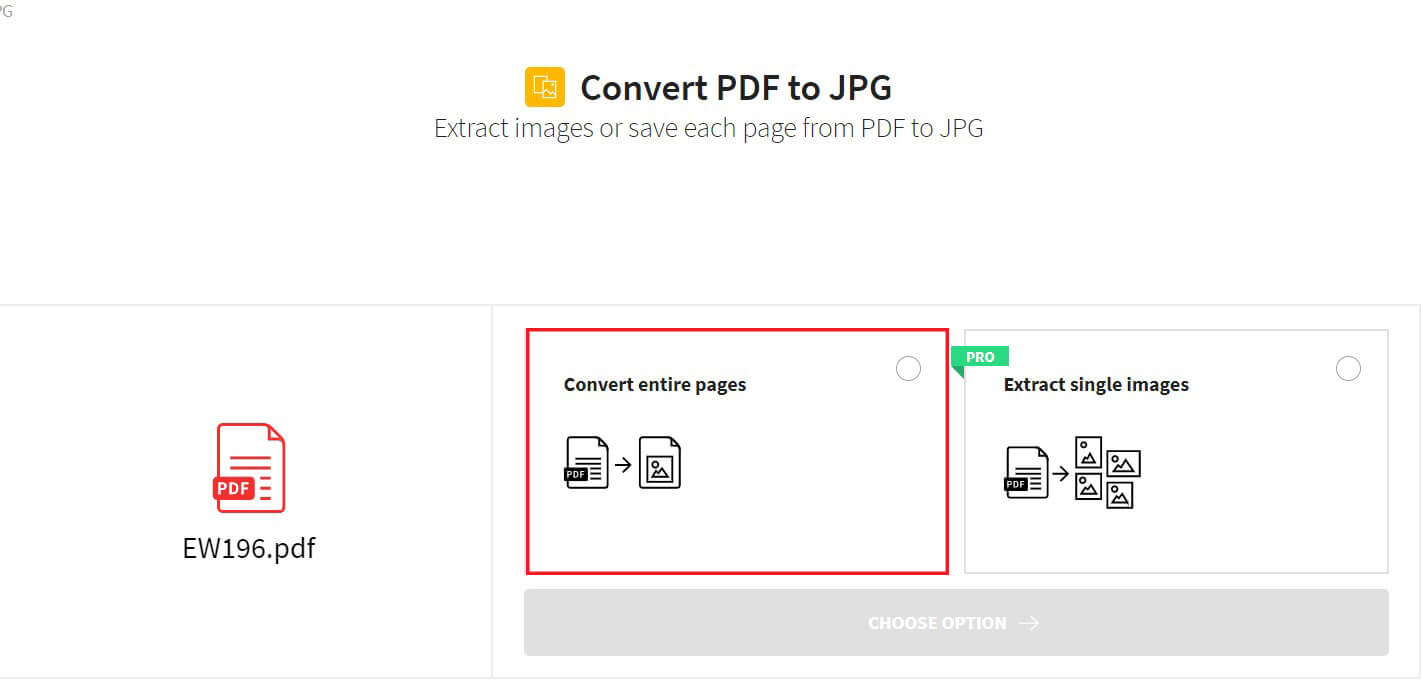
10. 转换完成后,网站将被重定向到下载页面。 单击下载以将图像以 zip 文件的形式保存到您的 PC。
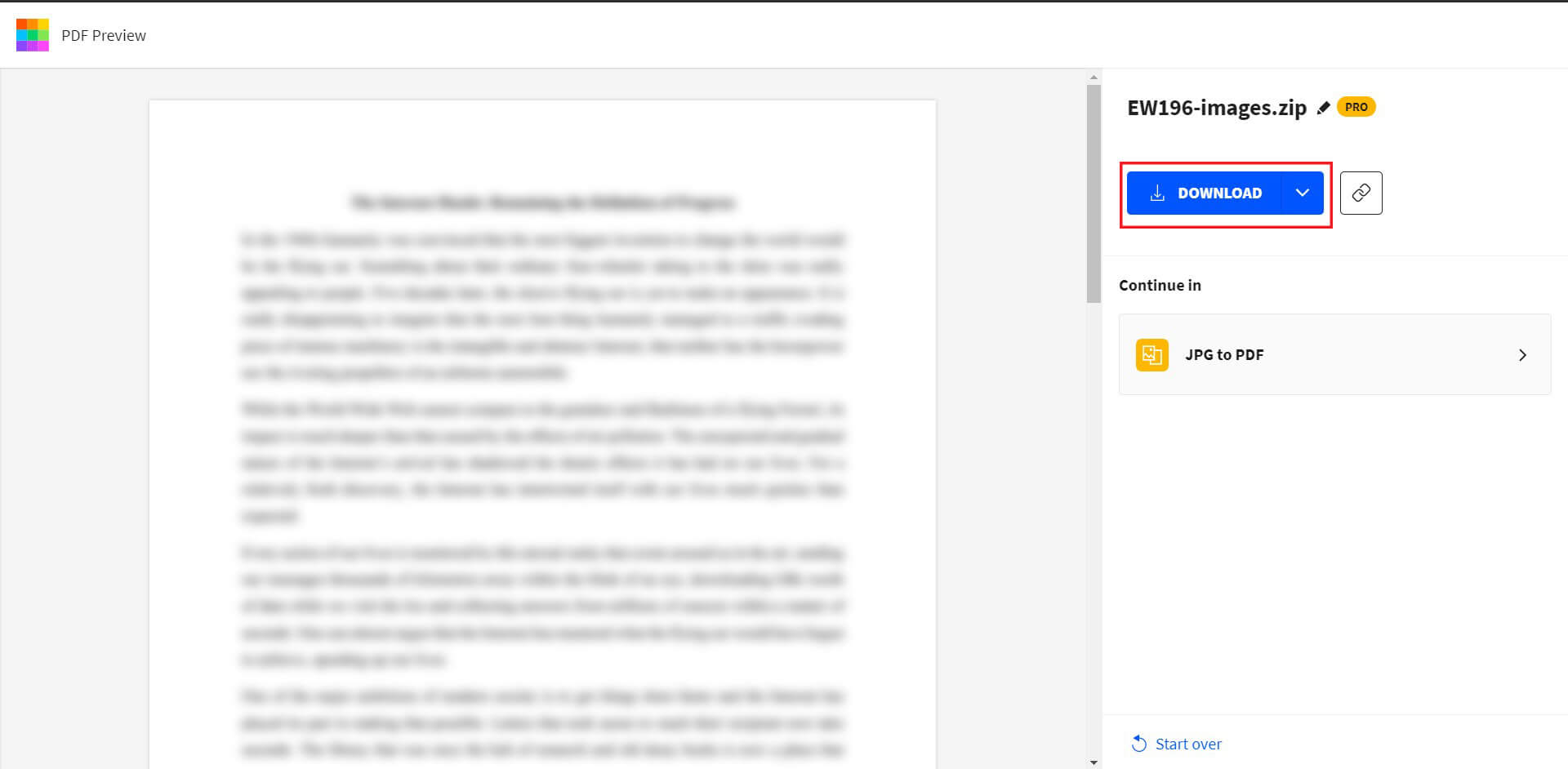
另请阅读:从 PDF 文件中提取图像的 5 种方法
方法 3:通过 Android 将文档转换为 JPEG
Android 的开放和可定制特性导致开发了各种可以实现壮举的应用程序,PC 尚未掌握。 Android 可以直接将 Word 转换为 JPEG,从而为您省去很多麻烦。 以下是如何在 Android 中将 Word 文档另存为 JPEG 图像文件。
1. 从 Google Play 商店下载“WORD to JPG Converter”应用程序。
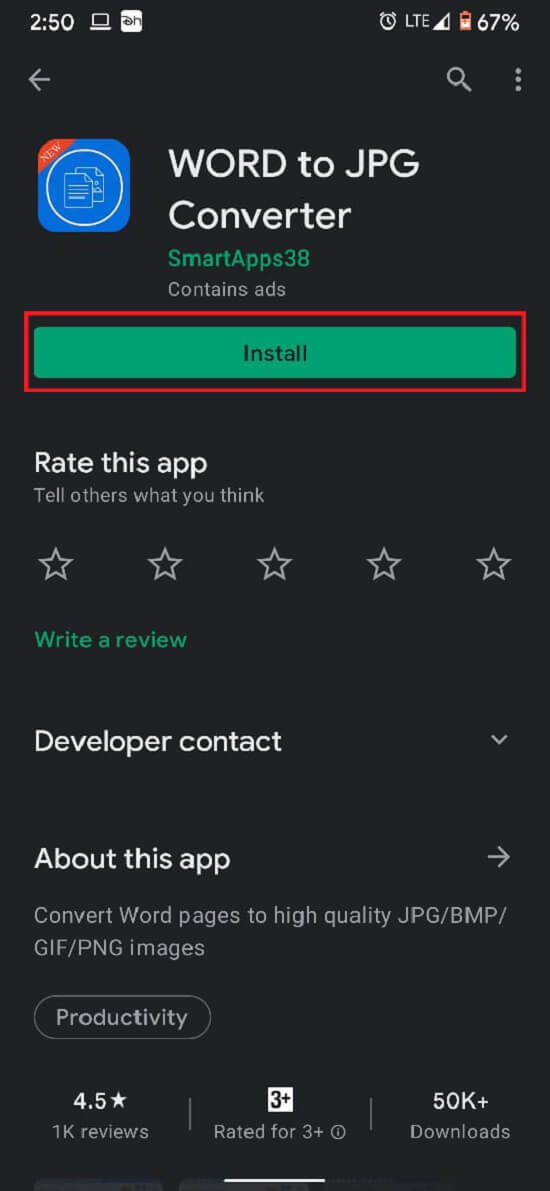
2. 在应用程序的主页上,点击“选择文件”选项。
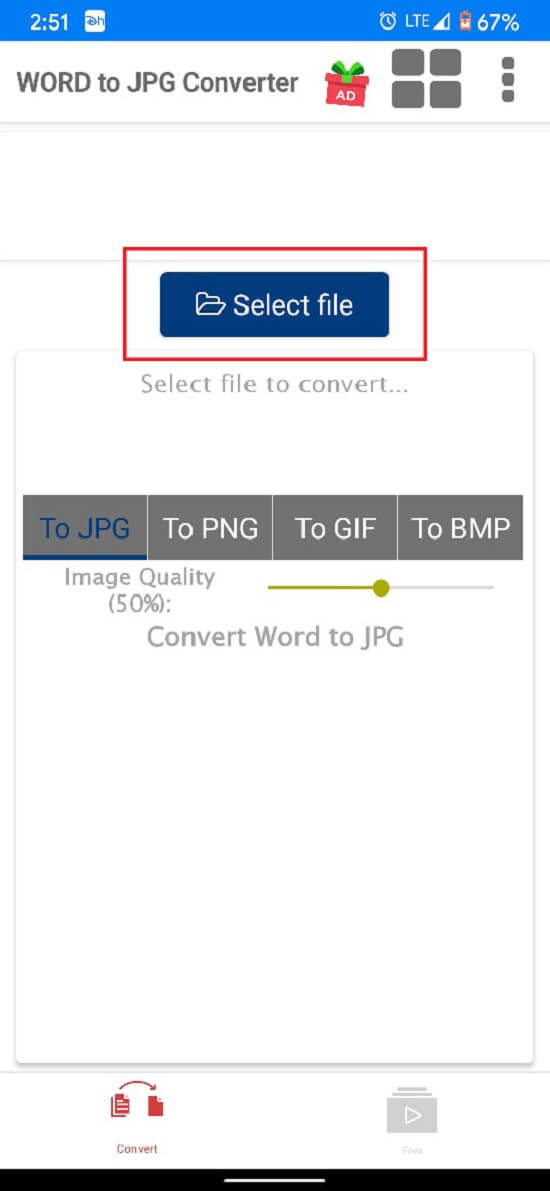
3. 继续找到要转换的 Word 文档并点击它。 然后在窗口的右下角点击“选择”。
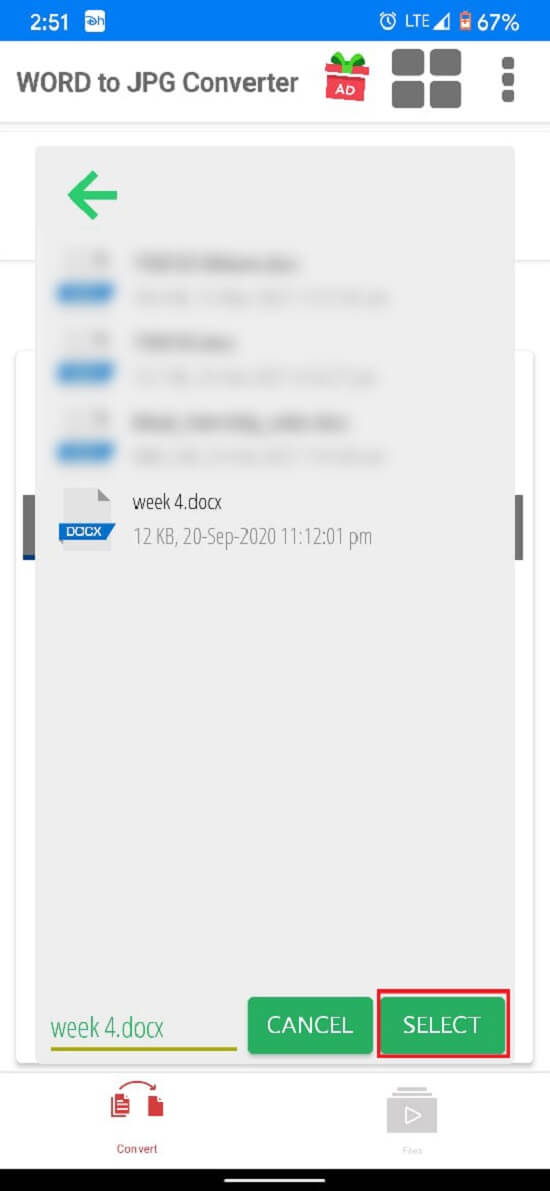
4. 选择后,选择要将文档转换为的格式,然后点击“转换”。 您还可以通过移动“图像质量”选项前面的滑块来调整输出图像的质量。
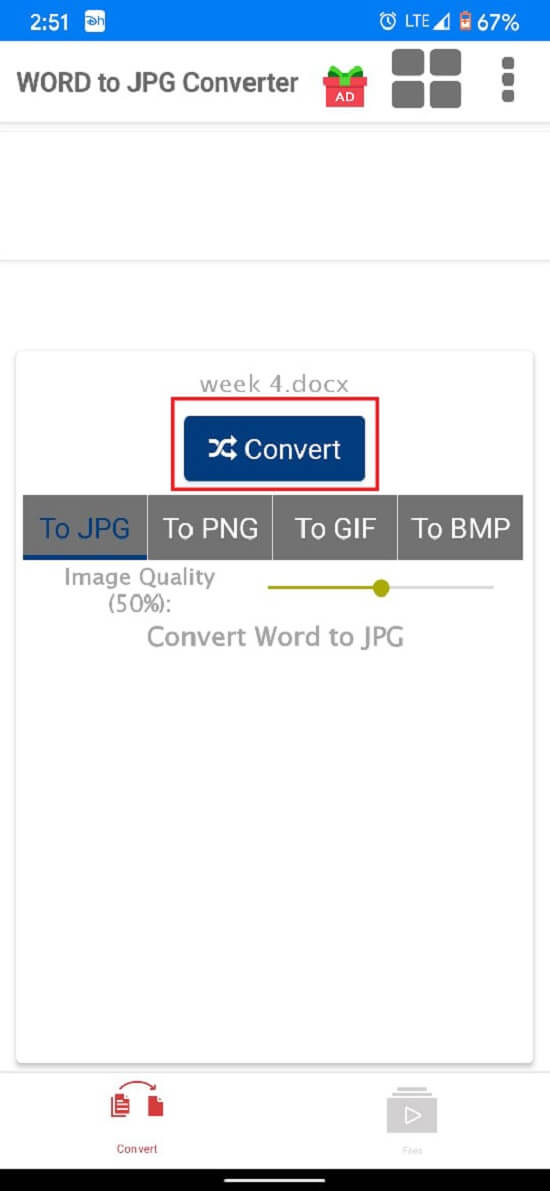
5.这个过程可能有点长,但应用程序会浏览文档并截取每个页面。
6. Word 文档将成功转换为图像并保存在存档文件中。
受到推崇的:
- 如何在不损失质量的情况下将 PNG 转换为 JPG
- 如何将 PDF 插入 Word 文档
- 如何在 Snapchat 上创建地理围栏故事
- 如何查看谁在 Instagram 上取消关注您
我们希望本文能帮助您了解如何将 Word 转换为 JPEG 。 但是,如果您在执行所有必要步骤后仍无法转换文件,请通过评论部分与我们联系,我们可能会提供帮助。
